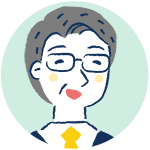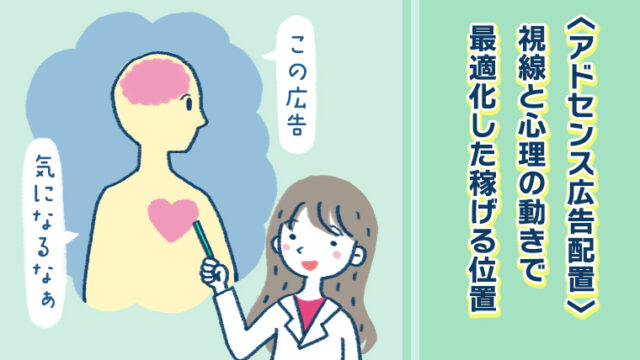この記事では次のことを学べます!
- グーグルアドセンス(Google AdSense)記事内広告の効果的な配置場所
- グーグルアドセンス(Google AdSense)記事内広告の効果的な設定方法
- グーグルアドセンス(Google AdSense)記事内広告が表示されない場合の対処法

Googleアドセンス記事内広告とは?知っておきたい基礎知識
Googleアドセンス全体の中での記事内広告のポジション
Googleアドセンス広告の全体の中での記事内広告の位置付けは以下の通りです。
| 大分類 広告配置の手動/自動による区分 | 中分類 広告のデザインによる区分 | 広告の種類 広告フォーマット |
| 広告ユニット 広告配置:手動 | レスポンシブ広告 | ディスプレイ広告 |
| ネイティブ広告 | インフィード広告 | |
| 記事内広告 | ||
| Multiplex広告(旧関連コンテンツ) | ||
| その他 | 検索エンジン(表示されない時期あり) | |
| 自動広告 広告配置:自動 | オーバーレイ広告 | アンカー広告 |
| モバイル全面広告 | ||
| 広告ユニット各種(注) | ||
| (注)ディスプレイ広告や記事内広告は自動広告でも配信されます | ||

Googleアドセンス記事内広告と通常の広告との違い
Googleアドセンスのこれまでの通常の広告(ディスプレイ広告)と記事内広告の最も大きな違いは見た目です。
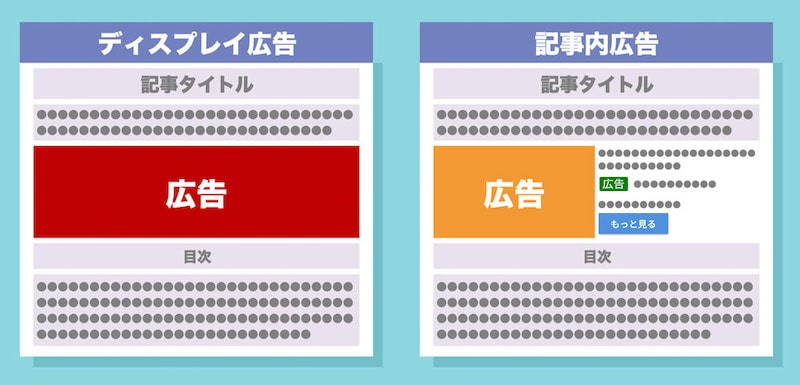
これまでの通常の広告(ディスプレイ広告)は、広告領域のすべてがバナー画像で埋め尽くされ、それが広告であることを強く主張しています。
しかし記事内広告は、バナー画像は広告領域の役半分。
残りの半分は記事に合わせたテキストなので、広告への違和感が減少しています。
Googleアドセンス公式サイトで解説されている「記事内広告と通常の広告との違い」は次の通りです。
記事内広告は、次の点で通常の広告とは異なります。
- 記事の流れに違和感なく溶け込めるようになっています。
- 配置場所に応じたレイアウトで、閲覧フローに沿って表示される
- 広告主様から提供された高品質な広告要素が使用される
引用:AdSenseヘルプ「記事内広告」
Googleアドセンス記事内広告2つの特徴
- 広告が記事の中に自然に溶け込んでいるように表示される。
- 広告が記事の中に自然に溶け込んで見えるようにGoogleによって最適化される。
Googleが自動で最適化してくれる記事内広告の要素は次の通りです。
広告のレイアウト、使用する広告要素、CTA(行動喚起)ボタンなどが含まれます。また、広告の配色やフォントなど、定義済み要素も Google による最適化の対象となります。
引用:AdSenseヘルプ「記事内広告」
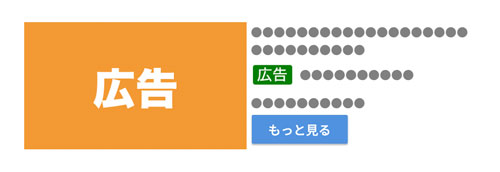
Googleアドセンス記事内広告5つのメリット
- 関連記事リンクのようなデザインのため記事中に広告を増やすことができる。
- 読者が広告への大きな違和感やストレスを感じることなく記事を読むことができる。
- 記事を読む流れの中で広告が目に飛び込んでくるのでクリック率が高くなる。
- 広告のサイズがパソコンやスマホに合わせて自動調整されるので運用が楽になる。
- 特にスマホ画面での広告へのストレスが緩和・軽減されている。
Googleアドセンス記事内広告の将来性
Googleアドセンス記事内広告は広告主にとってもメリットがあります。
私は広告を出す立場でもありますが、広告のバナーを最適化するには大変な手間とコストがかかります。
しかし、記事内広告なら必要な広告素材をGoogleに渡せば、あとは全て自動で最適化してくれます。
広告運用が楽になる記事内広告は、これからさらに広告主が増えることが予想できます。

Googleアドセンス記事内広告の効果的な配置場所と設定方法
Googleアドセンス記事内広告の効果的な3つの配置場所
収益アップが期待できるGoogleアドセンス記事内広告の効果的な配置場所は次の三つです。
- 記事タイトル下または目次上
- 記事中
- 記事下
【1】記事タイトル下または目次上
記事タイトル下または目次上に配置した記事内広告は収益の半分近くを稼ぎ出す場合すらあります。
ただしコンテンツの種類によって最適な場所は異なります。
記事タイトル下と目次上、それぞれの場所でテストを行い収益アップできる最適な配置を見つけてください。
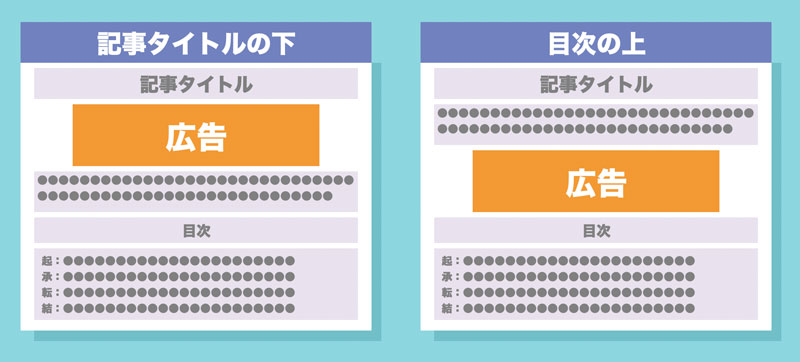
【2】記事中
記事中で記事内広告のクリック率が最も高くなるのは最後の見出しの上です。
記事のまとめとして使われる最後の見出しの文章はあまり読まれません。
つまり最後の見出しの上で記事を読み終える人が多いので、その場所に記事内広告を配置することでクリック率を高くすることができるのです。

【3】記事下
記事を読み終えた後の記事下はクリック率が最も高くなる定番の広告配置場所です。
ただし一点だけ注意が必要です。
記事下まで見る人は5%程度しかいないので、クリック率は高くてもクリック数はわずかしかありません。
稼ぎたいなら記事の上方に広告を配置するのが基本中の基本です。
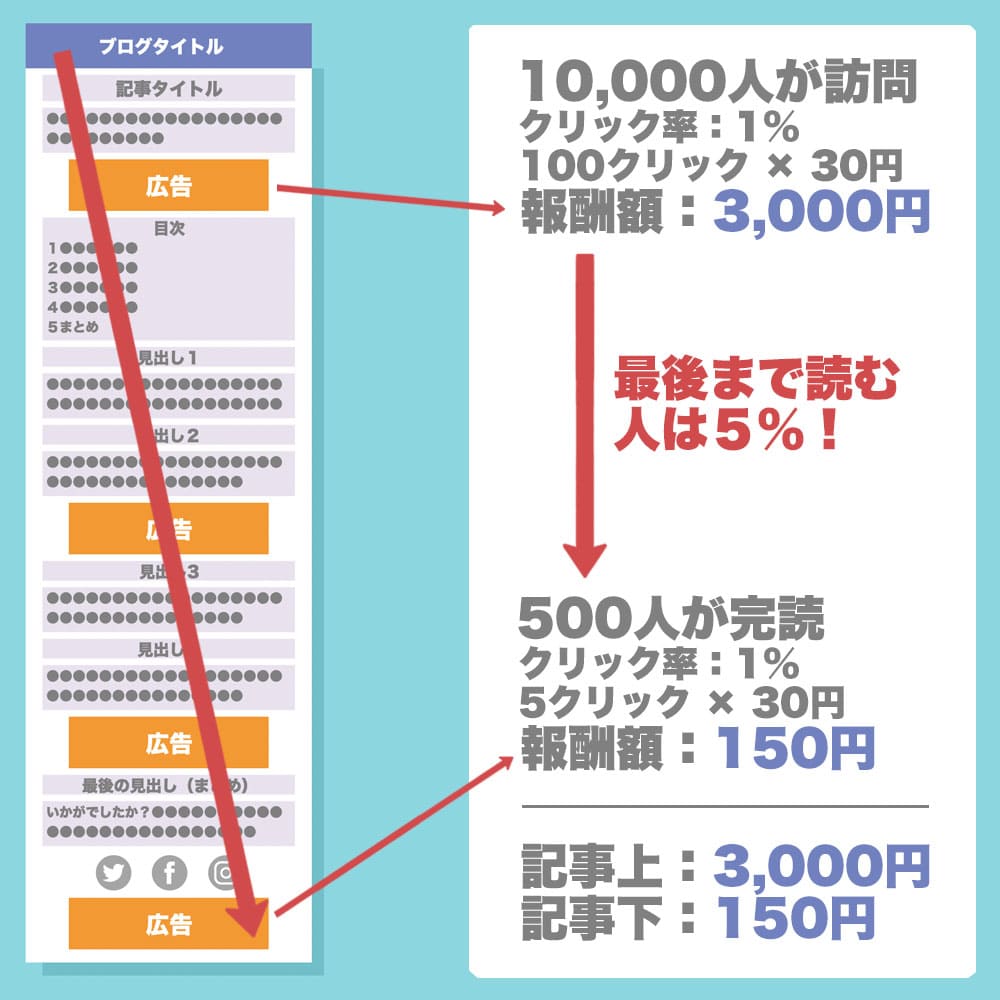
Googleアドセンス記事内広告の効果的な設定方法
アドセンス管理画面では、記事内広告に様々な設定項目が用意されています。
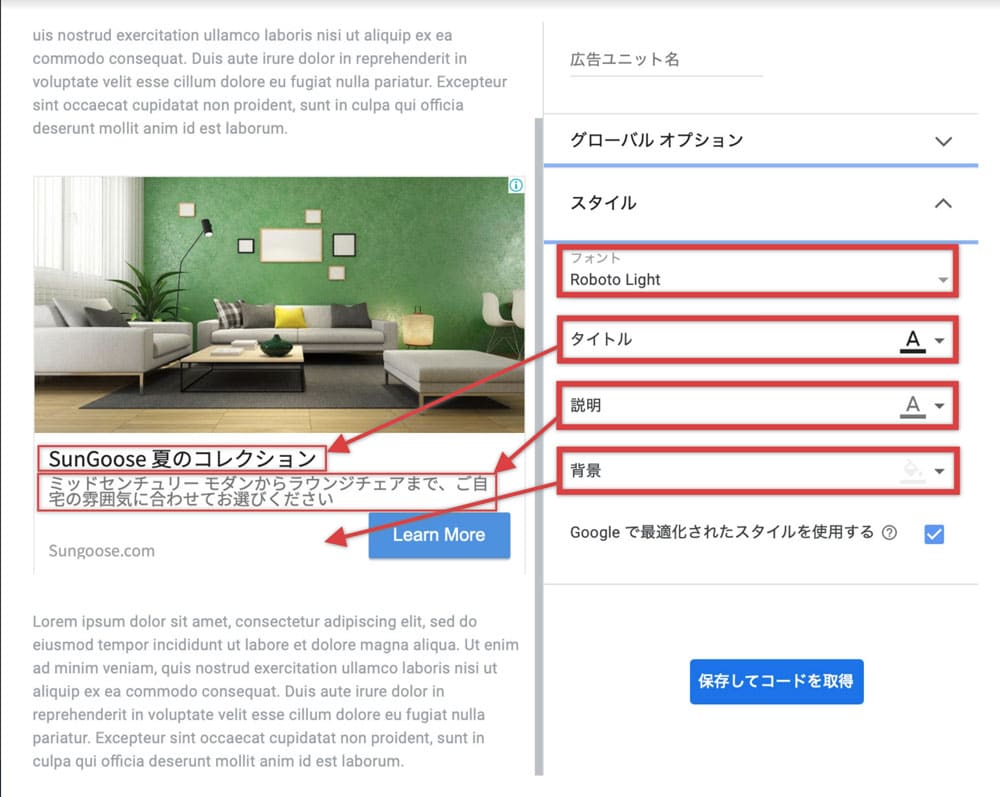
しかし、これら設定は何もしなくてかまいません。
何故なら、これら設定はGoogleが自動で最適化してくれるからです。
記事内広告の様々な設定は、Googleが自動で最適化してくれます。
「Google が最適化したスタイル」がオンになっていると、配色やフォントを変更することでより良いパフォーマンスが期待できる場合、当初にご自身で指定したスタイルとは別のものに変更されることがあります。
引用:AdSenseヘルプ「記事内広告」
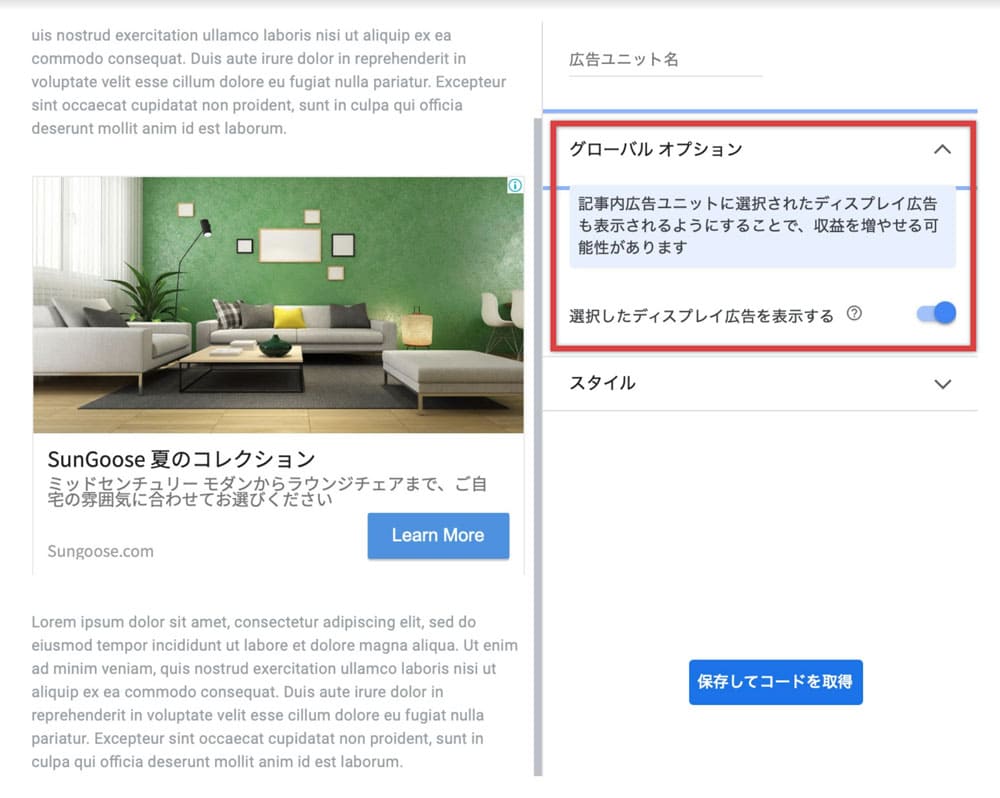
記事内広告の貼り方:アドセンス管理画面での設定編(広告コードの取得)
この作業で使うものは以下の2つです。
- アドセンス管理画面
- テキストファイル(メモ帳)
[STEP1]アドセンス管理画面にログイン
アドセンス管理画面にログイン後、左側サイドメニューを以下の順番にクリックしてください。
- 左側メニュー内、広告タブをクリック
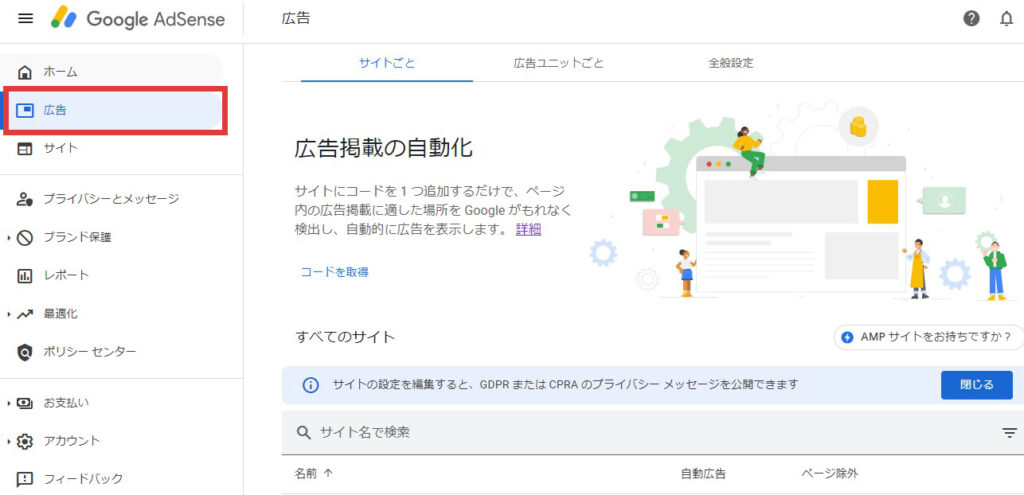
[STEP2]サマリーページで記事内広告を選択
「サマリー」ページが表示されたら、以下の順番にクリックしてください。
- 広告ユニットごと
- 記事内広告
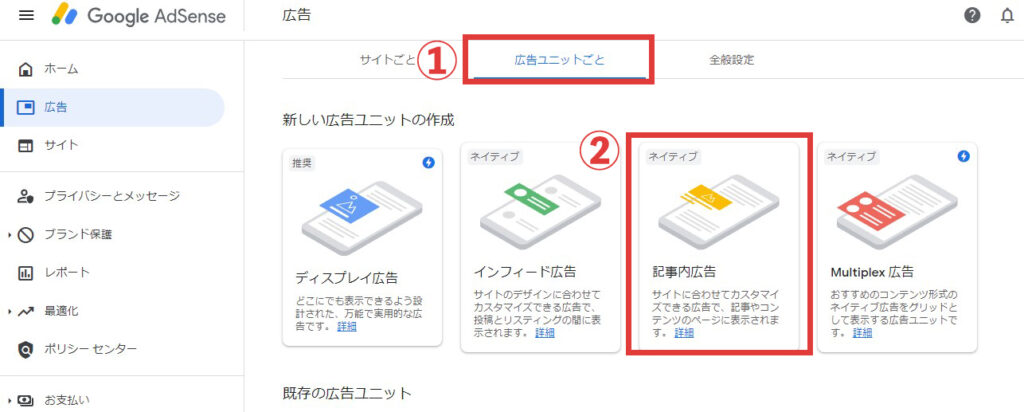
[STEP3]「新しい記事内広告」ページで広告ユニット名をつける
「新しい記事内広告」ページが表示されたら、以下の順番に作業を進めてください。
- 任意の広告ユニット名をつける(例:記事内広告 – 目次上)
- 各種設定はデフォルトのまま(設定変更は不要です)
- 「保存してコードを取得」ボタンをクリック
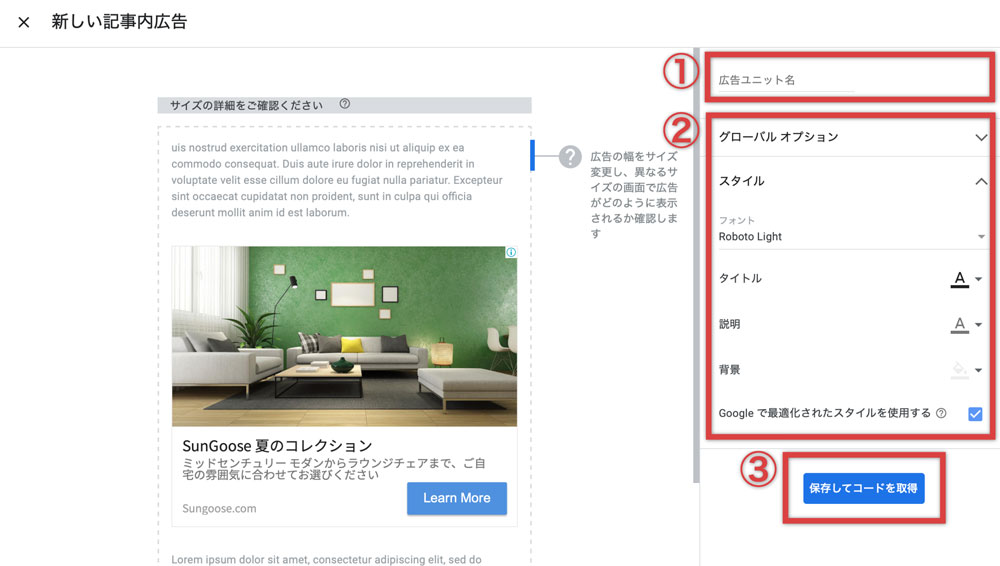
[STEP4]広告コードをコピー
広告コードが表示されるのでコピーします。
- この部分に表示された広告コードをコピーします
- 「コードをコピー」をクリックするだけでもコピーできます
- 「作業完了」ボタンをクリック
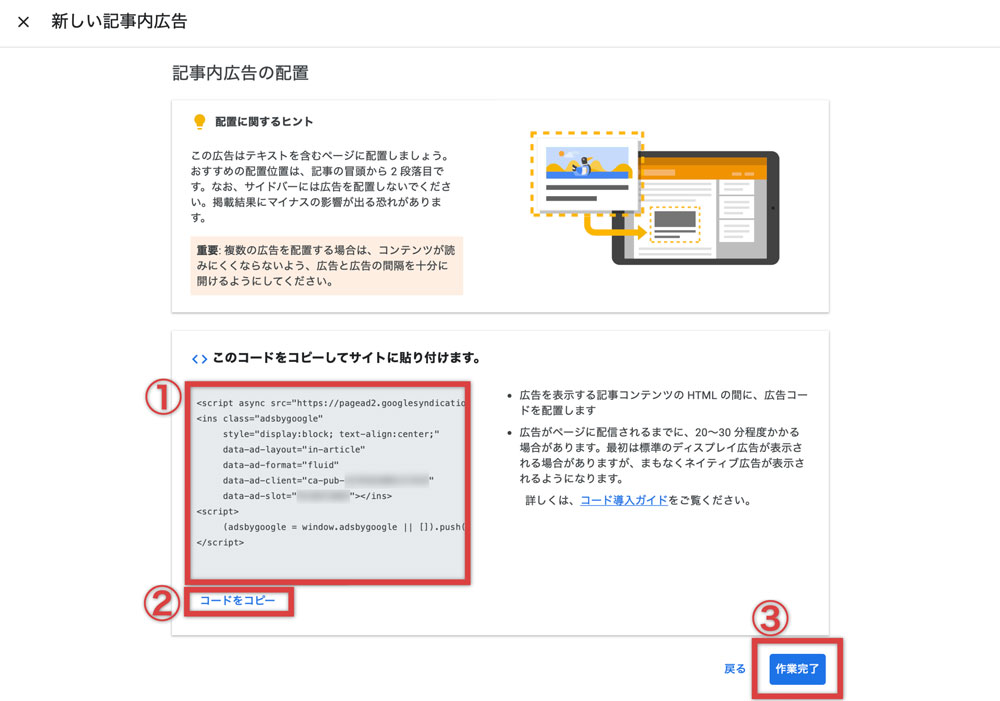
[STEP5]広告コードをテキストファイル(メモ帳)にペースト
広告コードをテキストファイル(メモ帳)にペーストして、アドセンス管理画面側での作業は完了です。
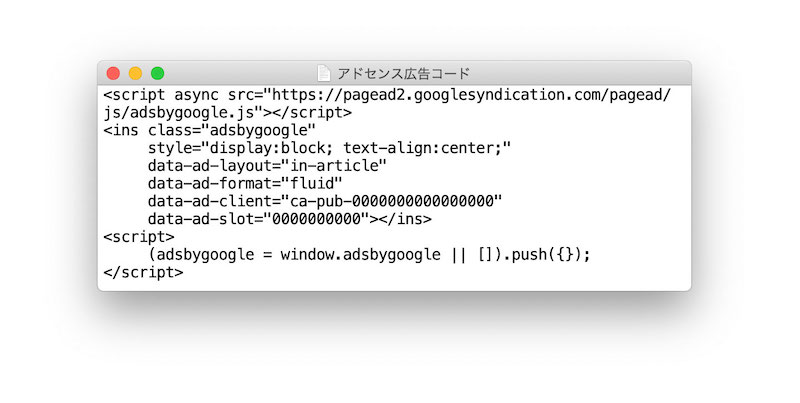
記事内広告はサイドバーに貼らないでください。収益に悪影響を及ぼす場合があるとのことです。
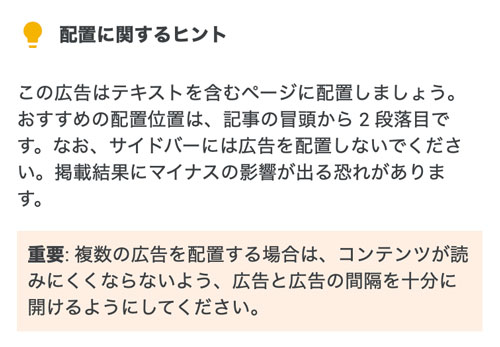
記事内広告の貼り方:ワードプレス管理画面での設定編(広告コードの設置)
記事下の広告をウィジェットを使って貼り付ける
記事下の広告はウィジェットを使って貼り付けます。
[STEP1]ワードプレスの管理画面で「ウィジェット」を表示する
ワードプレスの管理画面で以下の順にクリックして進んでください。
- 外観
- ウィジェット
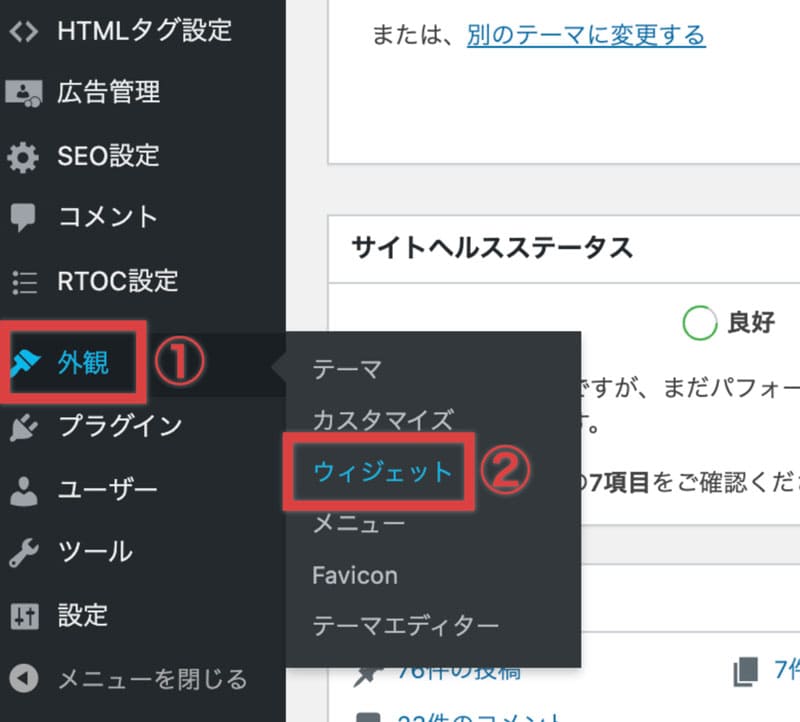
[STEP2]利用できるウィジェットが表示される
「外観」>「ウィジェット」と進むと利用できるウィジェットが表示されます。

[STEP3]「カスタムHTML」を選択
広告コードを記事下に貼る際に使うウィジェットは「カスタムHTML」です。
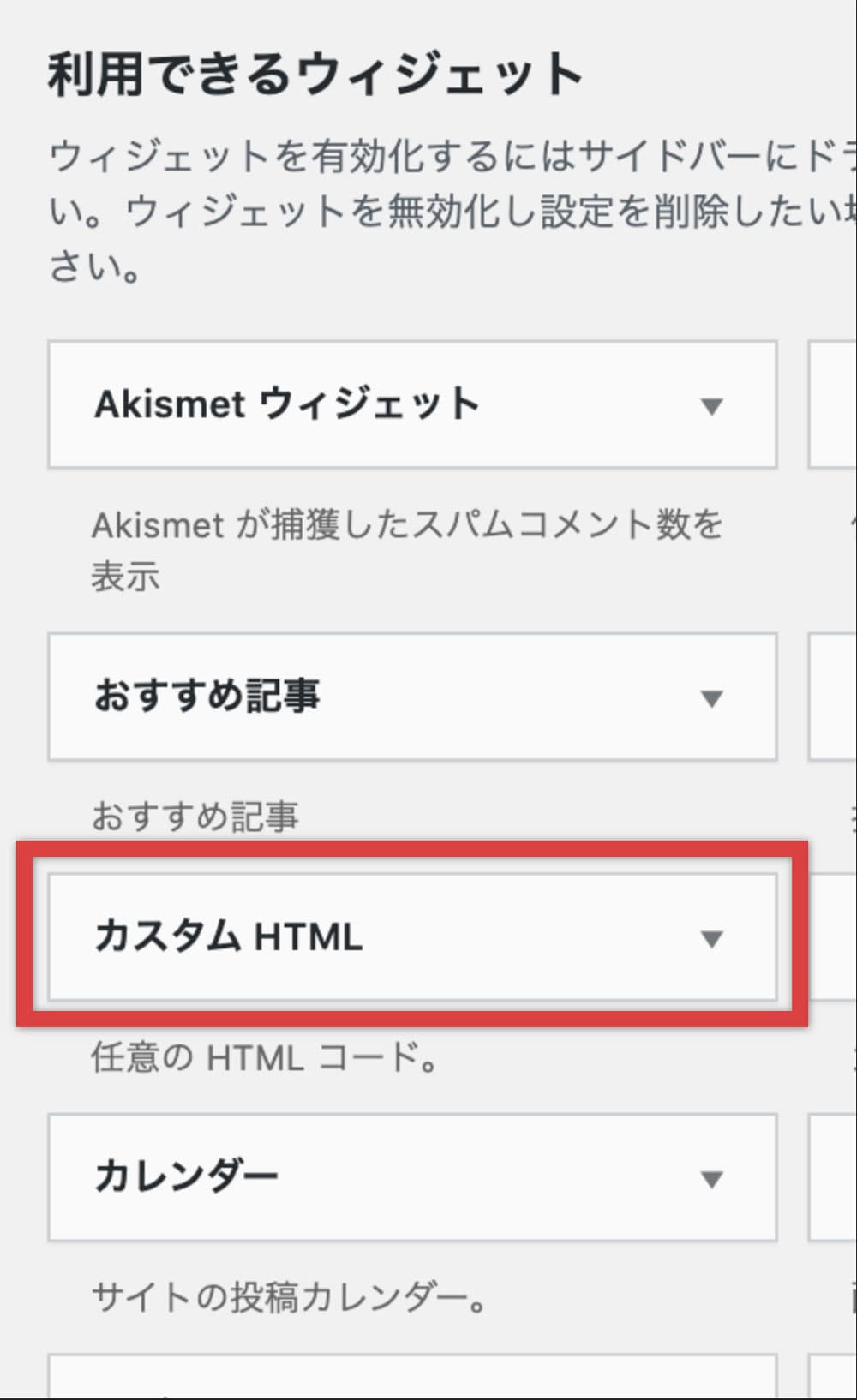
「カスタムHTML」を選択すると以下の画面が表示されます。
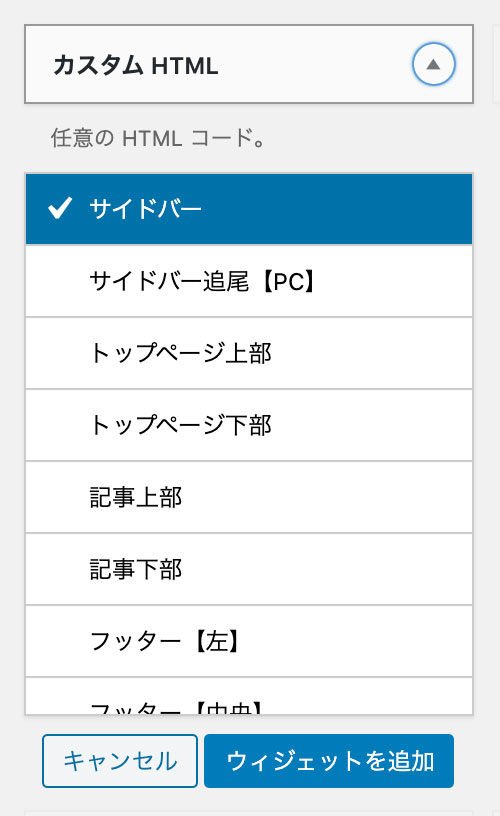
[STEP4]記事下部にウィジェットを追加
「カスタムHTML」を選択後、以下の順にクリックしてください。
- 記事下部
- ウィジェットを追加
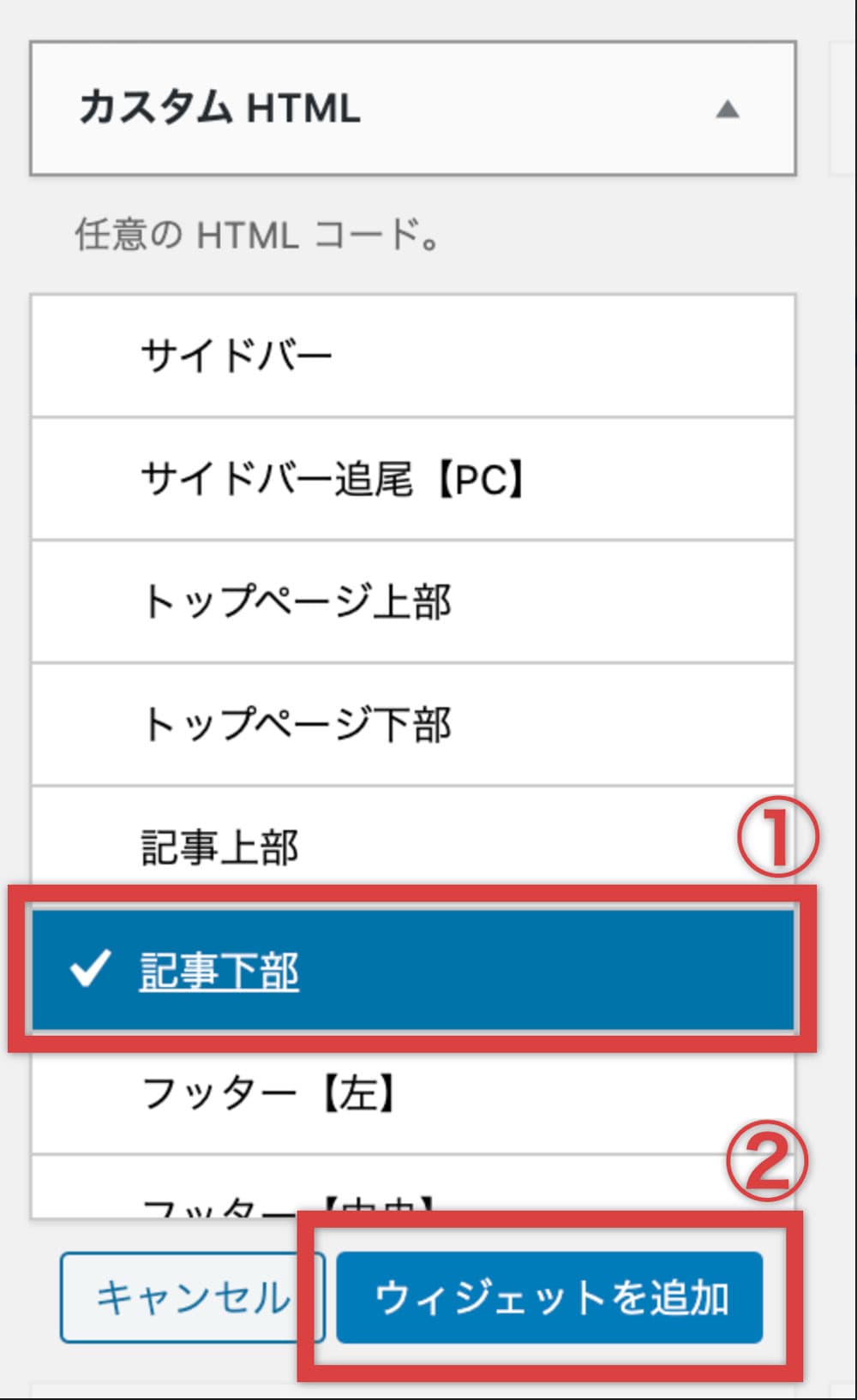
目次上とまとめ上の広告は手動で毎回貼り付ける
記事投稿画面(エディタ)に、広告コードを直接貼り付けてしまうのが、もっとも簡単な目次上と記事中への広告の貼り方です。
[STEP1]広告コードを貼り付ける位置を確認する
ワードプレスのクラシックエディタ・テキストモードで広告コードを貼り付ける位置を確認します。
- 目次の上:最初の大見出しの上
- まとめの上:最後の大見出しの上
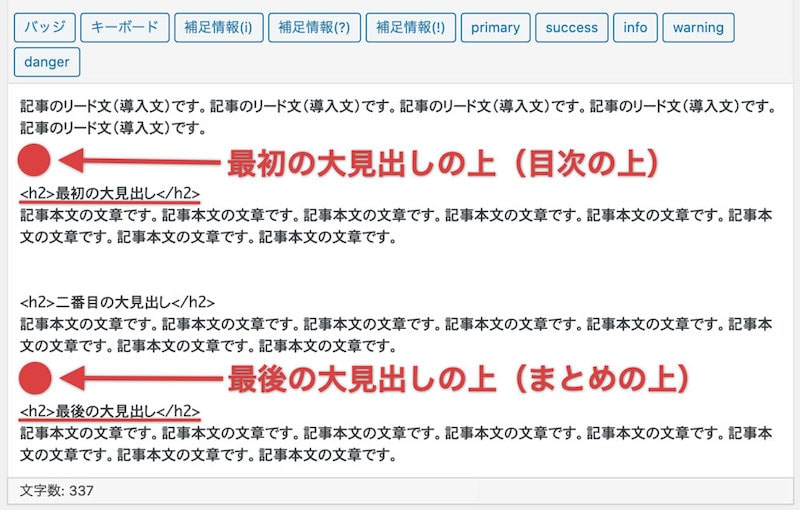
[STEP2]テキストファイル(メモ帳)に保存した広告コードをペースト
[STEP1]で確認した記事内広告のコードを貼る位置に、テキストファイル(メモ帳)に保存した広告コードを投稿画面にペーストします。
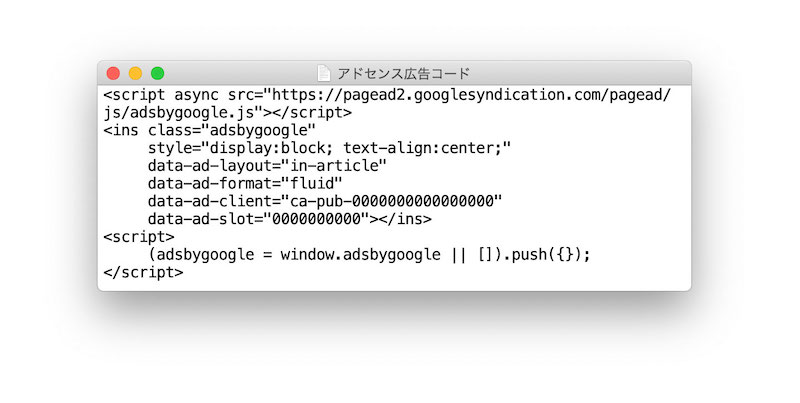
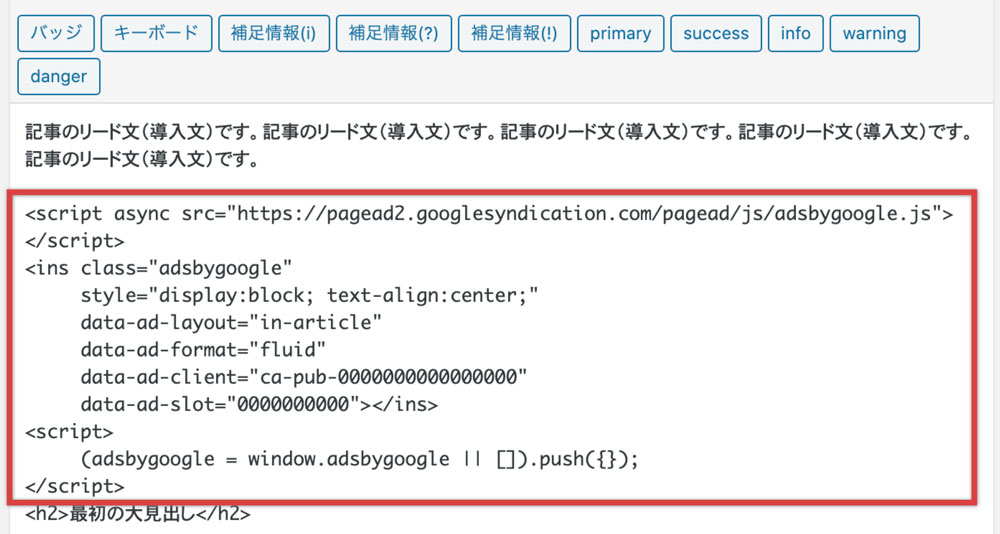
[STEP3]広告コードの上に「スポンサーリンク」と表記
Googleアドセンスのポリシー(規約)によって、広告の上に「スポンサーリンク」と表記することが求められています。
[STEP2]でペーストした広告コードの上に以下の記述を追記してください。
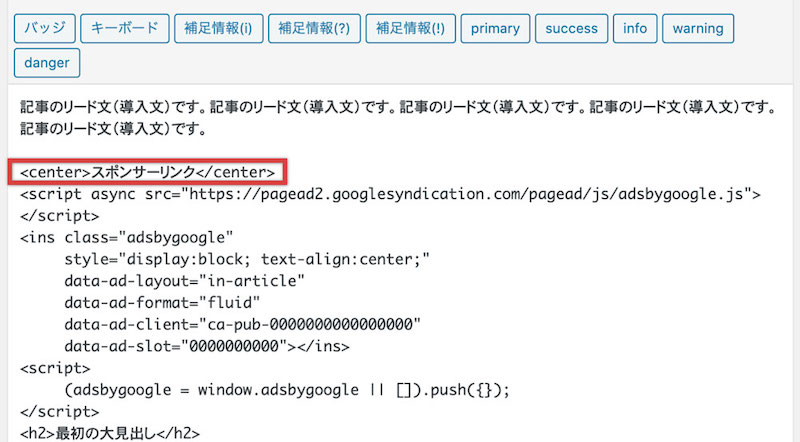
この作業は、記事を新規投稿するたびに毎回行ってください!
【JIN】目次上に記事内広告を貼り付ける方法
ワードプレステーマ「JIN」では、目次上に簡単に広告を貼り付けることができます。
以下にその手順をお伝えします。
[STEP1]ワードプレス管理画面にログイン
ワードプレス管理画面にログインし、左サイドメニューから「広告管理」を選択。
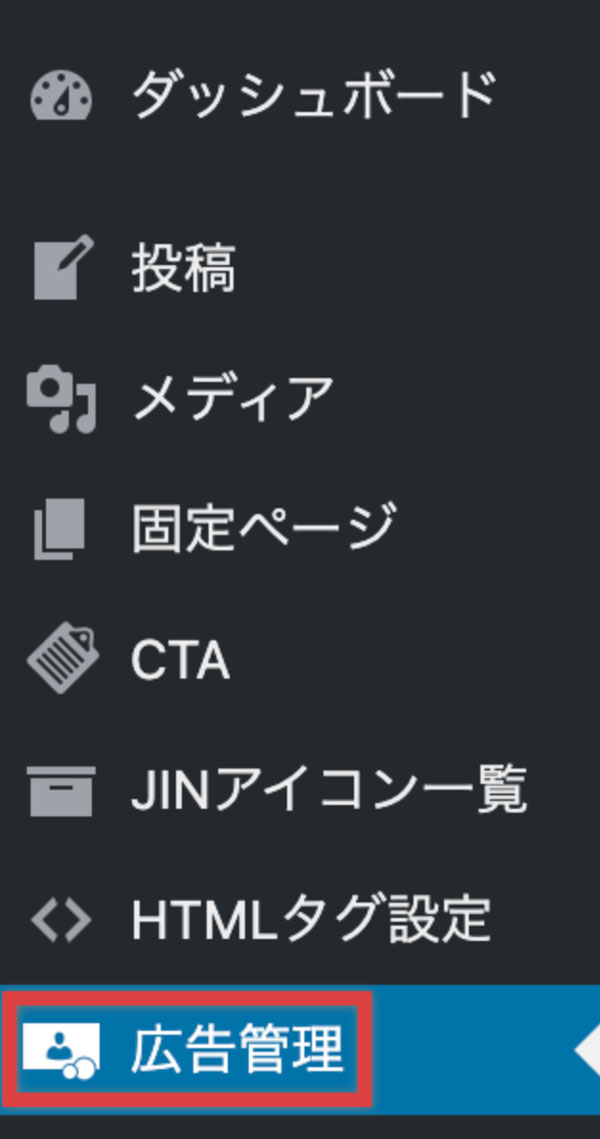
[STEP2]広告管理【広告表示の記載テキスト】を入力
[STEP1]で表示された「広告管理」画面の【広告表示の記載テキスト】欄に「スポンサーリンク」と入力。
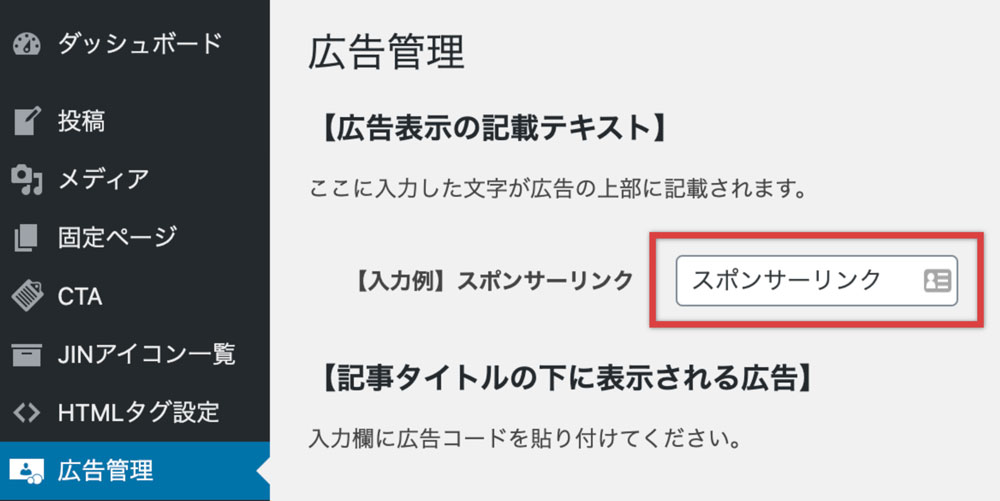
[STEP3]広告管理【最初の見出し2の上に表示される広告】に広告コードをペースト
[STEP1]で表示された「広告管理」画面の【最初の見出し2の上に表示される広告】の「PC」欄と「スマホ」欄に広告コードをペースト。
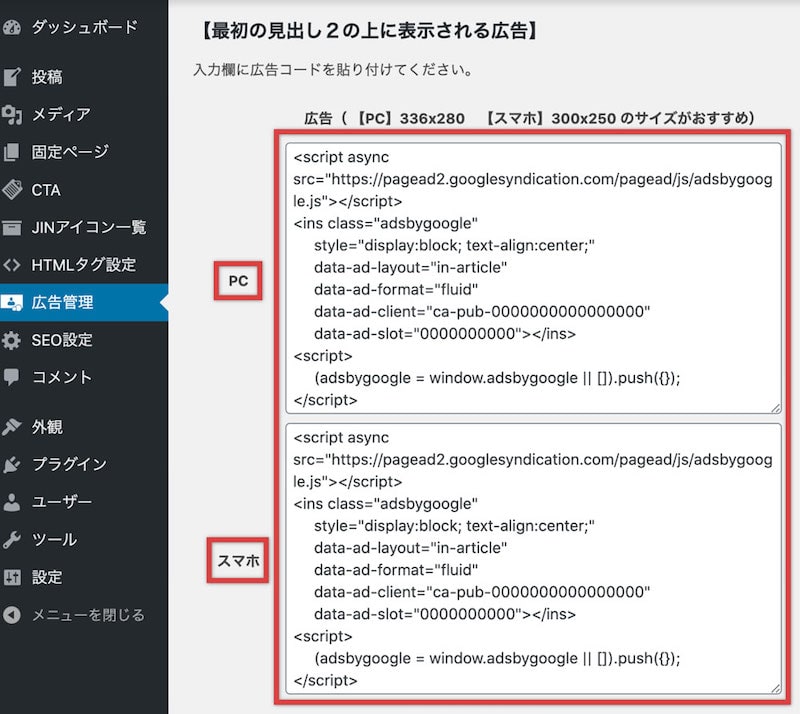
[STEP4]広告管理「変更を保存」ボタンをクリックして終了
「広告管理」画面最下段にある「変更を保存」ボタンをクリックして終了です。
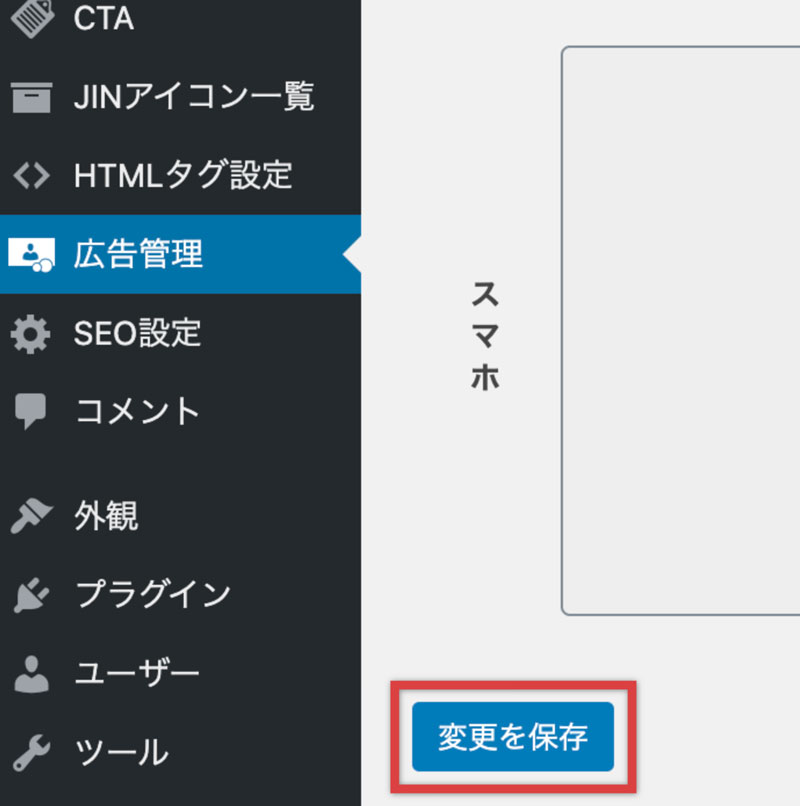
【Cocoon】目次上に記事内広告を貼り付ける方法
無料ワードプレステーマ「Cocoon」も、目次上に簡単に広告を貼り付けることができます。
以下にその手順をお伝えします。
[STEP1]ワードプレス管理画面にログイン
ワードプレス管理画面にログインし、左サイドメニューから「Cocoon設定」を選択。
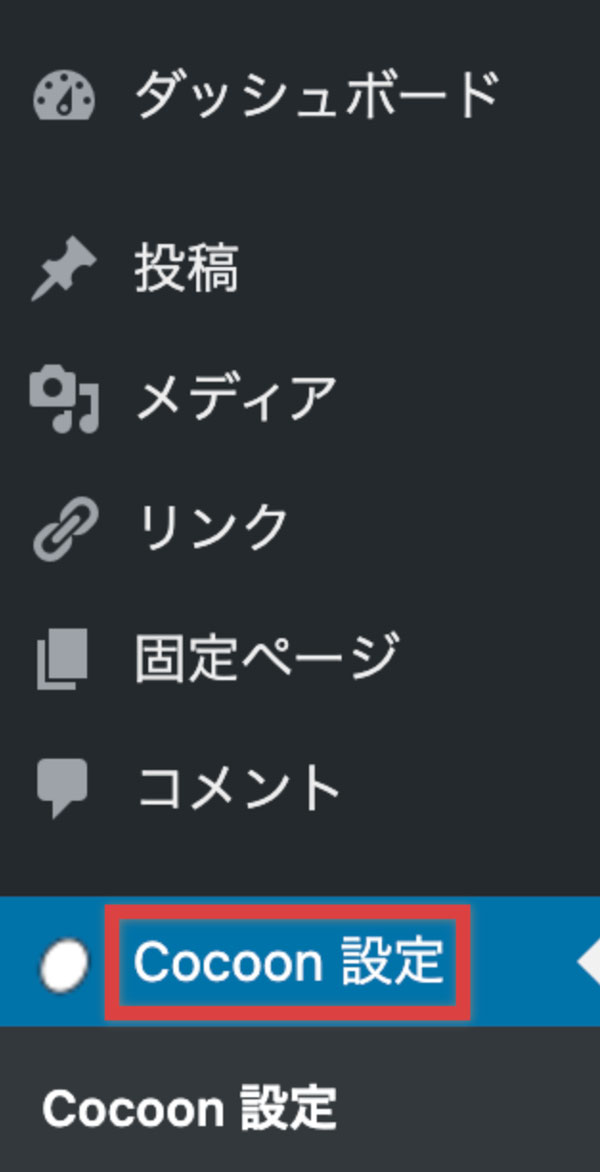
[STEP2]Cocoon設定「広告ラベル」欄を入力
[STEP1]で表示された「Cocoon設定」画面で以下の作業を行います。
- 「広告」タブを選択
- 「広告ラベル」欄に「スポンサーリンク」と入力
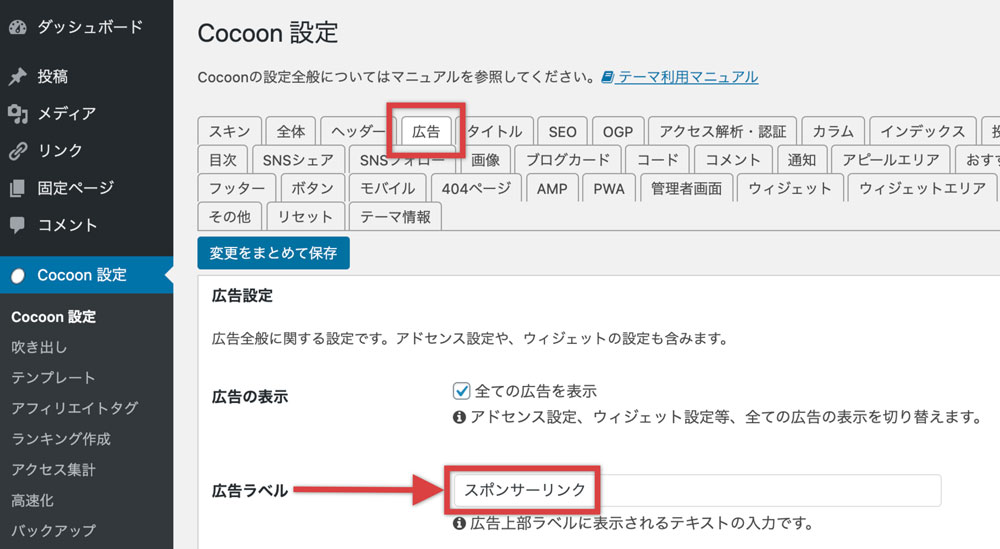
[STEP3]Cocoon設定「広告コード」欄に広告コードをペースト
[STEP1]で表示された「Cocoon設定」画面「広告コード」欄に広告コードをペーストします。
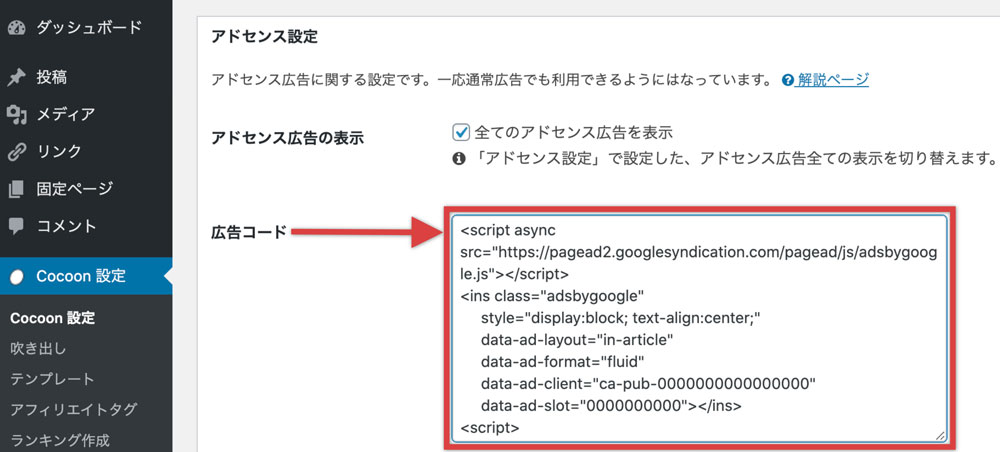
[STEP3]Cocoon設定「広告の表示位置」欄の設定
[STEP1]で表示された「Cocoon設定」画面「広告の表示位置」欄の設定を行います。
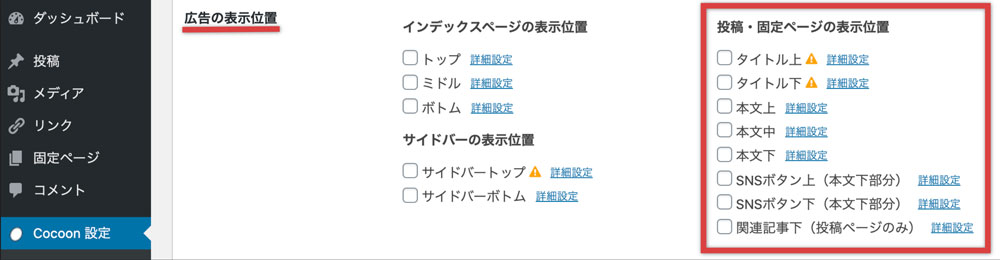
設定の詳細は以下の通りです。
- 「本文中」にチェックを入れる
- 「フォーマット」は記事内広告を選択
- 「広告ラベルを表示」にチェックを入れる
- 「広告の表示数を制御する」にチェックを入れ数値を「1」と入力する
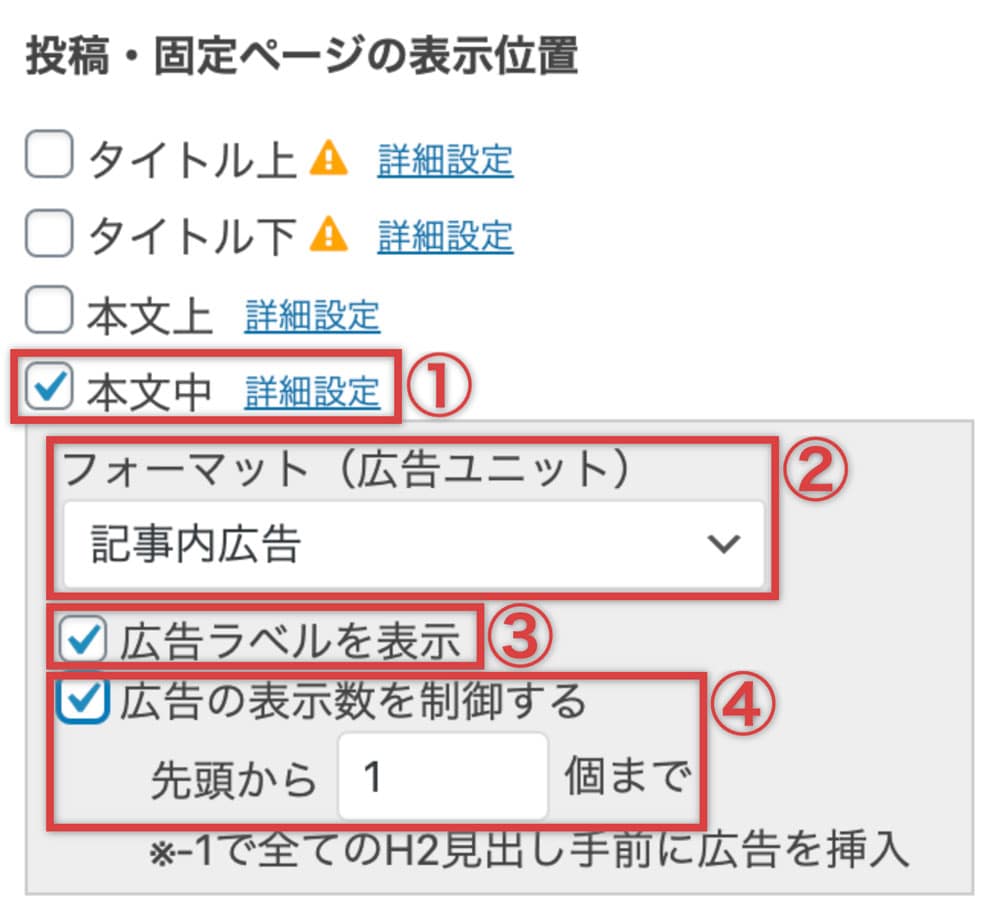
[STEP4]Cocoon設定「変更をまとめて保存」ボタンをクリックして終了
「Cocoon設定」画面最下段にある「変更をまとめて保存」ボタンをクリックして終了です。
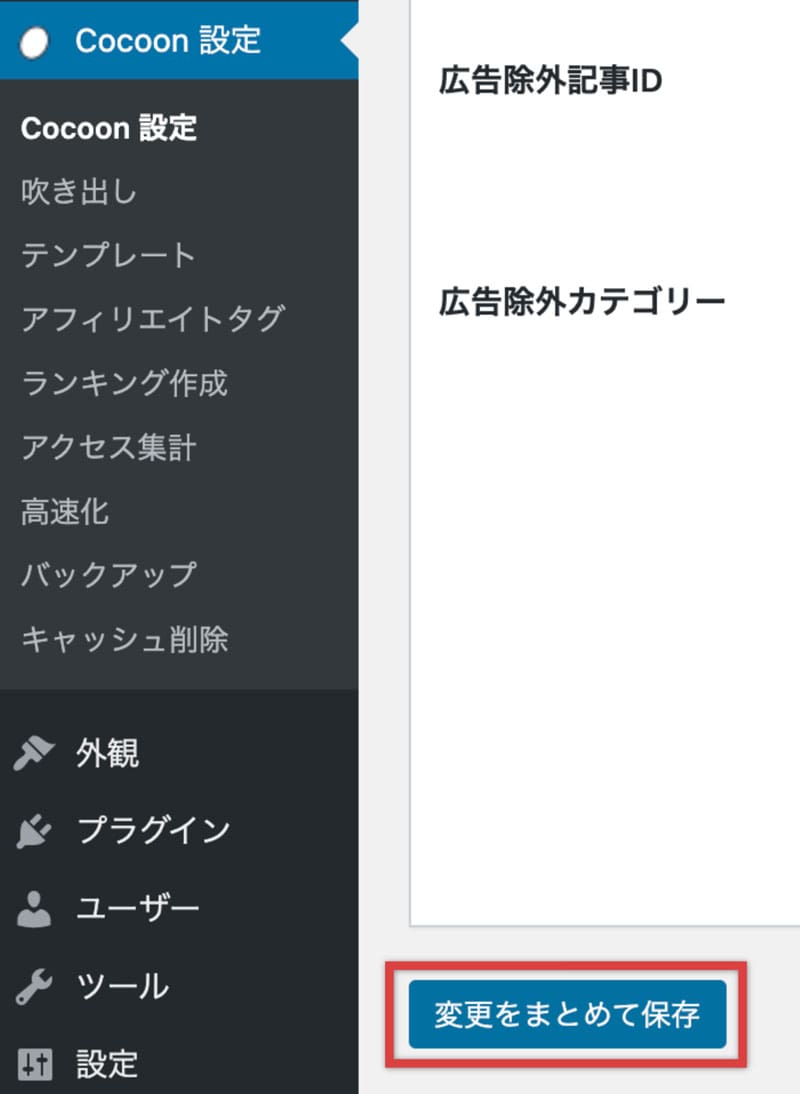
Googleアドセンス記事内広告が表示されない場合のトラブルシューティング
広告を貼った直後に記事内広告が表示されない場合
広告を貼った直後に記事内広告が表示されない場合があります。
これは「ブランドプロテクション」と呼ばれるアドセンス独自の広告配信仕様によるものです。
このケースの場合、しばらく待ってから広告の表示状況を確認してください。
新しい URL で広告リクエストが行われた後、コンテンツがクロールされるまでには通常数分かかります。つまり、最初の数分間はコンテンツがクロールされていないため、広告の分量が少なくなる可能性があります。
引用:AdSenseヘルプ「AdSense クローラの問題を解決する」
広告を貼った直後にディスプレイ広告が表示される場合
記事内広告を貼ったはずなのに、ディスプレイ広告が表示される場合もあります。
これは、記事内広告のスペースにディスプレイ広告を表示される機能が備わっているためです。
一部のディスプレイ広告も記事内広告ユニットに表示します。利用可能なスペースにうまく収まるようにディスプレイ広告が自動的に選択されます。両方のタイプの広告を表示することで、増収を図ることができます。
引用:AdSenseヘルプ「記事内広告」
広告を貼って数時間経過しても記事内広告が表示されない場合
広告を貼って数時間経過しても記事内広告が表示されない場合、以下の3つの作業を試みてください。
- キャッシュとCookieを削除する
- JapaScriptが有効になっているかを確認する
- シークレットモードで確認する
- ブラウザのキャッシュと Cookie を削除し、サイトにもう一度アクセスします。
- JavaScript が有効になっていることを確認します。また、パーソナル ファイアウォールや広告ブロック ソフトウェアを導入している場合は、Google 広告の表示の妨げとなることがあるため、無効化します。
- ブラウザのプライベート モード(Chrome の場合は「シークレット モード」)を開き、その状態で広告が配信されているかどうか確認します。
引用:AdSenseヘルプ「広告が表示されない場合のトラブルシューティング」
❶キャッシュとCookieを削除する
キャッシュとCookieを削除する手順は、以下のリンク先のページをご覧ください。
❷JapaScriptが有効になっているかを確認する
JapaScriptの有効の有無は、以下のリンクをクリックするだけで確認できます。
「JavaScriptは有効です。」と表示されていれば問題ありません。
「無効」と表示されていた場合の対処法は、以下のページに記載されています。
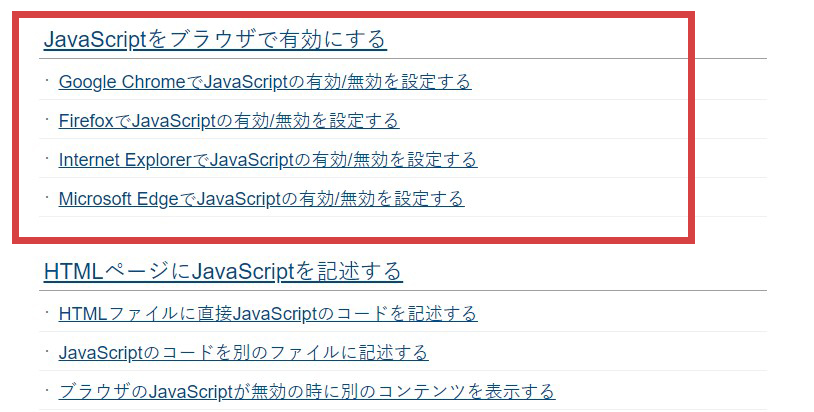
❸シークレットモードで確認する
シークレットモードの開き方は以下のリンク先の記事を参考にしてください。
記事内広告だけでなく広告全般が表示されない場合
記事内広告に限らず、すべての広告が表示されない場合の対処法を以下の記事にまとめました。
合わせてご覧ください。

運用開始間もないブログの場合
ブログで稼ぐために一番大切なことって何だと思いますか?
ブログのノウハウやテクニックよりも大切なこと
ブログで毎月安定した収益を稼ぐために、ノウハウやテクニックよりも大切なことって何だと思いますか?
結論から言います。
しかし気持ちがあるだけでは稼げません
検索ユーザーが知りたいことを誰よりもわかりやすく記事に書こう!
あなたはそんな熱い気持ちを持っていると思います。
しかし・・・
そしてライティングスキルを磨かなければ、あなたの熱い気持ちは読み手に伝わりません。
あなたの気持ちを具体化するブログのノウハウやテクニック
そこで、あなたの熱い気持ちを検索ユーザーに届けられるようになるための無料動画教材をつくりました。
通算11億PVのブロガーである波多野さんが特別に講師をしてくださいました!